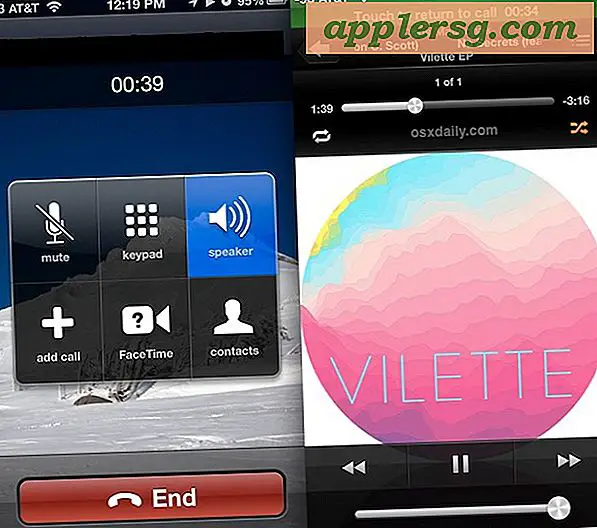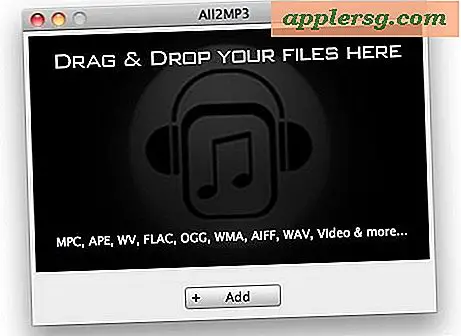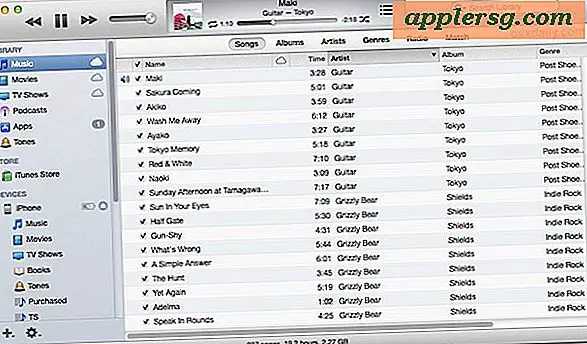Se IP-adresser på LAN-enheder fra kommandolinjen i Mac OS

Hvis du skal se IP-adresserne på anden hardware på samme LAN (Local Area Network) som en Mac, virker kommandolinjearbejdsværktøjet ganske godt. Du finder hurtigt andre enheder IP og tilhørende MAC-adresser, som kan gøre direkte netværksforbindelser lettere og være nyttige til mange andre netværk og fejlfinding.
Find lokale enhedens IP-adresser med arp
For at komme i gang skal du starte Terminal-appen fra / Applications / Utilities / (eller få adgang til Spotlight og Command + mellemrumstasten). Arp-værktøjet bruger ARP (Address Resolution Protocol) til at vise og kontrollere funktioner til netværksadresseopløsning. Til det formål, vi ønsker at opnå her, er den mest enkle brug af arp med et -a-flag knyttet:
arp -a
Dette vil returnere enheder, der findes på det lokale netværk, herunder andre Mac'er, pc'er, routere, iPhones og iPads, der viser både deres LAN-IP-adresse og deres individuelle MAC-adresse. (For sidstnævnte kan du hjælpe med at skelne hardware ved at matche dem op til MAC-adressen fundet i MacOS X eller i IOS).
Et eksempel på arp-a-udgang ser sådan ud: % arp -a
? (192.168.0.1) at 0:0:ca:1:2:3 on en0 ifscope [ethernet]
? (192.168.0.2) at 68:b8:3d:22:1c:42 on en0 ifscope [ethernet]
? (192.168.0.11) at b4:12:23:5a:d3:6f on en0 ifscope [ethernet]
? (192.168.0.255) at ff:ff:ff:ff:ff:ff on en0 ifscope [ethernet]
Sådan finder du IP-adresser for enheder på et lokalt netværk med ping & arp
Hvis udgangen ikke ser op til dato, eller hvis det mangler en IP, mener du, at der skal være der, ping broadcast-IP'en (typisk det sidste resultat af arp -a slutter med ".255"), så kør arp -a igen ligesom.
Først ping udsendelsen IP:
Terminal% ping 192.168.0.255
PING 192.168.0.255 (192.168.0.255): 56 data bytes
64 bytes from 192.168.0.6: icmp_seq=0 ttl=64 time=0.079 ms
64 bytes from 192.168.0.1: icmp_seq=0 ttl=64 time=1.922 ms
--- 192.168.0.255 ping statistics ---
2 packets transmitted, 2 packets received, +6 duplicates, 0.0% packet loss
round-trip min/avg/max/stddev = 0.079/39.404/303.510/75.738 ms
Kør derefter arp -a kommando igen:
Terminal% arp -a
? (192.168.0.1) at 0:0:ca:1:2:3 on en0 ifscope [ethernet]
? (192.168.0.2) at 68:b8:3d:22:1c:42 on en0 ifscope [ethernet]
? (192.168.0.10) at 22:12:bb:a0:3d:fd on en0 ifscope [ethernet]
? (192.168.0.11) at b4:12:23:5a:d3:6f on en0 ifscope [ethernet]
? (192.168.0.255) at ff:ff:ff:ff:ff:ff on en0 ifscope [ethernet]
Bemærk i dette eksempel, at 192.168.0.10 er en frisk IP sammenlignet med de tidligere resultater, da denne maskine lige er blevet tilmeldt netværket.
Du kan ignorere protokolforslaget i slutningen af arp-resultaterne, i dette eksempel på trods af at enhederne vises som "ethernet", de er faktisk alle på et trådløst netværk med wi-fi på en0-grænsefladen.
Bemærk, at du ikke vil se Macens egen IP-adresse eller MAC-adresse i denne liste. Hvis det er nødvendigt, kan du finde din egen IP-adresse via Terminal, Systemindstillinger eller ved at bruge en ekstern tjeneste, hvis du leder efter den eksterne adresse.
Mens arp fungerer godt nok i de fleste tilfælde, og det har den fordel at blive bygget ind i alle versioner af Mac OS X, er det måske ikke nok for alle. For mere avancerede brugere er nmap en endnu bedre mulighed for et netværksopdagelsesværktøj, men nmap kræver installation enten direkte, kompilering via kilde eller gennem noget som homebrew.
Hvordan finder jeg IP-adresser på alle andre computere på mit netværk?
Ovenstående ping og arp trick vil finde og liste alle IP-adresser på enheder eller computere på netværket. Dette betyder IP-adressen til et hvilket som helst netværk, der er tilsluttet Mac-computere, Windows-pc'er, Linux-maskiner, iOS-enheder som iPhone og iPad, Android-telefoner og -tabeller på samme netværk. Selv i IP-aktiverede bokse som et Apple TV eller Playstation fundet, forudsat at disse enheder og computere er forbundet til det samme lokale netværk, som computeren gør søgningen.
Kender du til en anden nyttig måde at finde, lokalisere og liste netværksforbundne enheder og computere på det samme netværk? Del det med os i kommentarerne!